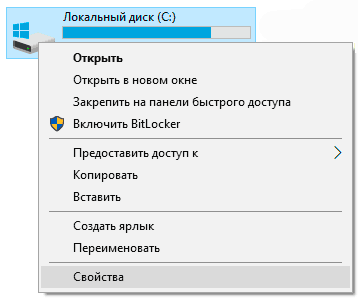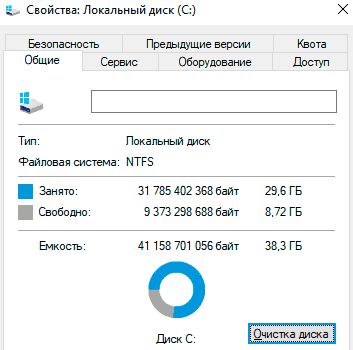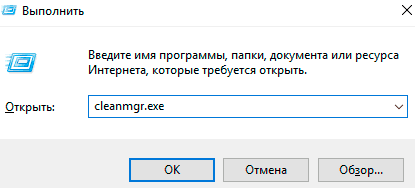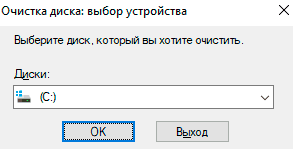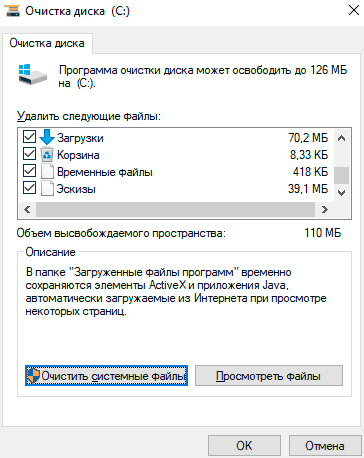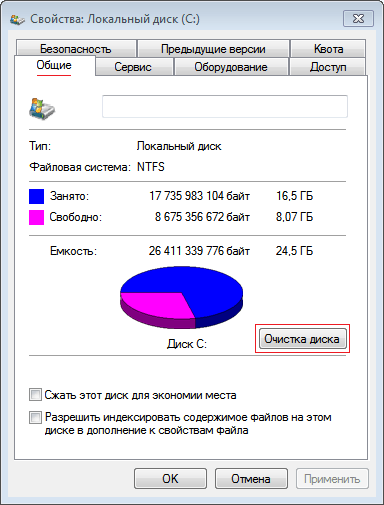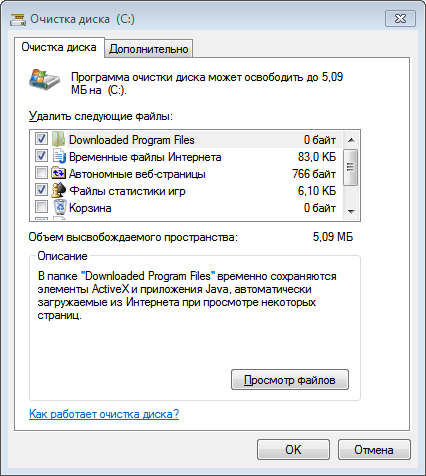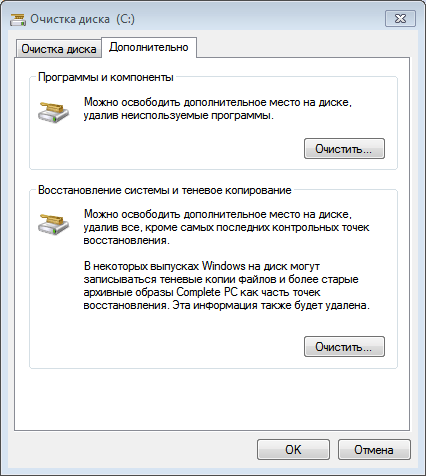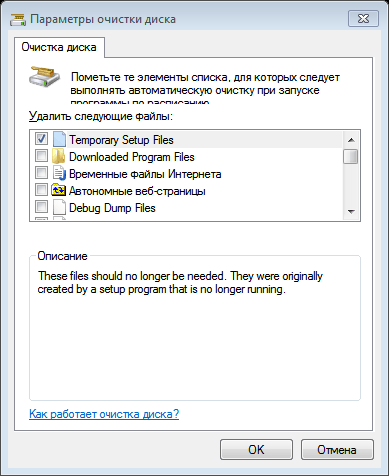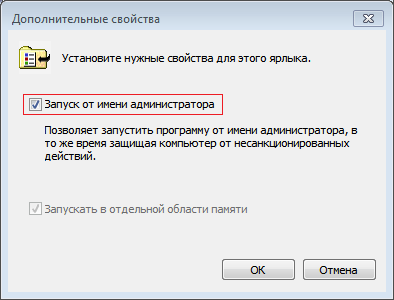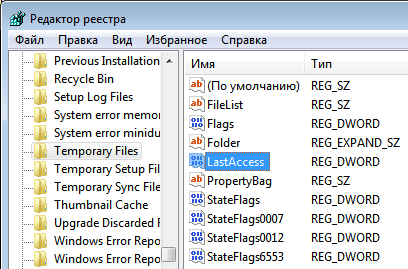Автономные веб страницы что это
Автономные веб-приложения
Несмотря на обилие в HTML5 функций, которые не особо помогают нам в стремлении к адаптивности (например, API-интерфейс Geolocation), автономные вебприложения потенциально способны нам в этом помочь. Поскольку мы знаем, что количество мобильных пользователей, которые, вероятно, будут посещать наши сайты, постоянно растет, нужно обеспечить для них возможность просматривать содержимое сайтов даже при отсутствии подключения к Интернету. Автономные приложения HTML5 предназначены именно для этого.
Очевидно, что функциональность в виде возможности работы в автономном режиме как нельзя лучше подходит для веб-приложений. Представьте онлайновое веб-приложение для создания заметок. Пользователь может успеть написать только половину заметки до того, как разорвется соединение его мобильного телефона с Интернетом. Благодаря автономным веб-приложениям HTML5 пользователи, столкнувшиеся с такой ситуацией, смогут продолжить писать свои заметки, а данные можно будет отправить позднее, как только восстановится соединение с Интернетом.
Замечательная особенность автономных веб-приложений HTML5 состоит в том, что их легко конфигурировать и использовать. Здесь мы задействуем их общим путем — для создания автономной версии нашего сайта. Это значит, что если пользователь захочет взглянуть на сайт при отсутствии подключения к Интернету, то он сможет сделать это.
Вкратце об автономных веб-приложениях.
Автономные веб-приложения работают следующим образом: каждая страница, которая должна быть доступна в автономном режиме, указывает на текстовый файл с расширением. manifest. В нем содержится перечень всех ресурсов (HTML, изображения, JavaScript и т. д.), необходимых странице для того, чтобы она была доступна в автономном режиме. Браузеры с поддержкой автономных веб-приложений HTML5 (Firefox версии 3 и выше, Chrome версии 4 и выше, Safari версии 4 и выше, Opera версии 10.6 и выше, iOS версии 3.2 и выше, Opera Mobile версии 11 и выше, Android версии 2.1 и выше, Internet Explorer версии 10 и выше) считывают файл с расширением. manifest, загружают приведенные в нем ресурсы и кэшируют их локально на тот случай, если соединение с Интернетом будет разорвано. Все просто, не так ли? Сделаем это.
Делаем веб-страницы доступными в автономном режиме.
В открывающем теге мы указываем на файл с расширением. manifest:
Можете присвоить этому файлу любое имя по своему усмотрению, однако рекомендуется, чтобы у него было файловое расширение. manifest.
Вам потребуется добавить атрибут manifest=»/offline. mamfest» в тег каждой страницы, которая должна быть доступна в автономном режиме.
Если вашим веб-сервером является Apache, то вам, скорее всего, потребуется добавить в файл. htaccess следующую строку:
AddType text/cache-manifest. manifest
В результате этого файл получит корректный тип MIME, которым является text/cache-manifest.
Пока открыт файл. htaccess, добавьте в него следующие строки:
ExpiresActive On ExpiresDefault «access»
Этим вы сделаете так, что браузер больше не будет кэшировать кэш. Да, вы все правильно прочитали. Поскольку файл offline. manifest является статичным, браузер по умолчанию будет его кэшировать. Таким образом, предыдущий код дает команду серверу «сказать» браузеру, чтобы он этого не делал!
Теперь необходимо написать файл offline. manifest. Он будет информировать браузер о том, какие файлы следует сделать доступными в автономном режиме. Вот содержимое файла offline. manifest для сайта And the winner isn’t.:
CACHE MANIFEST #версия 1
Понятие файла манифеста
Файл манифеста должен начинаться с CACHE MANIFEST. Следующая строка представляет собой всего лишь комментарий, в котором указывается номер версии файла манифеста. Вскоре мы поговорим об этом подробнее.
В разделе CACHE: приводится перечень файлов, которые должны быть доступны в автономном режиме. Они должны соответствовать тем файлам, что упоминаются в offline. manifest, поэтому вам может потребоваться изменить пути в зависимости от того, какие ресурсы следует кэшировать. При необходимости также можно использовать абсолютные URL-адреса.
В разделе NETWORK: приводится список всех ресурсов, которые не должны кэшироваться. Считайте его «белым онлайн-списком». Все, что в нем перечислено, всегда будет проходить мимо кэша при наличии сетевого соединения. Если вы хотите сделать содержимое своего сайта доступным там, где возможно подключение к Интернету (вместо того чтобы обращаться исключительно к автономному кэшу), то в этом вам поможет символ *. Он называется подстановочным флагом белого онлайн-списка.
В разделе FALLBACK: для определения URL-шаблона используется символ /. По сути, здесь задается вопрос: «Эта страница в кэше?» Если выяснится, что страница там, то отлично — она будет отображена. В противном случае пользователь увидит указанный файл — offline. html.
Автоматическое добавление страниц в кэш.
В зависимости от обстоятельств возможно применение еще более легкого способа конфигурирования файла offline. manifest. Любая страница, указывающая на этот файл (как вы помните, для этого необходимо добавить manifest=»/offline. manifest» в открывающий тег ), будет автоматически добавляться в кэш, когда пользователь посетит ее. Благодаря такому подходу каждая страница вашего сайта, на которую заходит пользователь, будет добавляться в его кэш, чтобы он смог снова посетить ее в автономном режиме. Вот как должно выглядеть содержимое файла манифеста:
# Манифест кэша, версия 1 FALLBACK:
/ /offline. html NETWORK:
При выборе этого подхода следует иметь в виду, что загружаться и кэшироваться будет только HTML-код посещаемой страницы. Однако этого не будет происходить с изображениями/JavaScript-кодом и прочими ресурсами, которые она может содержать или с которыми может быть связана. Если они важны для вас, то укажите их в CACHE: как уже описывалось ранее в разделе «Понятие файла манифеста».
О комментарии с указанием номера версии.
При внесении изменений в сайт вам придется так или иначе изменить файл offline. manifest и заново выгрузить его. В результате этого сервер сможет предоставить новую версию файла браузеру, который затем извлечет новые версии других соответствующих файлов и снова начнет автономный процесс. Я следую примеру Ника Пилгрима (Nick Pilgrim) (из отличной книги Dive into HTML5 («Погружение в HTML5»)) и добавляю в верхнюю часть файла offl ine. manifest комментарий с указанием номера версии, который будет увеличиваться с каждым внесением изменений:
# Манифест кэша, версия 1
Просмотр сайта в автономном режиме.
Теперь пришло время протестировать наше творение. Откройте страницу в браузере, совместимом с автономными веб-приложениями (рисунок 4.10). Одни браузеры будут выдавать предупреждение насчет автономного режима (например, Firefox — обратите внимание на расположенную вверху строку), в то время как другие, к примеру Chrome, никак о нем не упомянут.
Страница сайта And the winner isn’t….
А теперь вырубите Интернет (ну, то есть отключите WiFi — просто это звучит не так драматично, как «вырубите») и обновите страницу в браузере. Следует надеяться, что после этого она будет выглядеть так же, как и при наличии соединения с Интернетом.
Устранение неполадок с автономными веб-приложениями.
Когда у меня возникают проблемы с тем, чтобы заставить сайты корректно работать в автономном режиме, для устранения неполадок я предпочитаю использовать браузер Chrome (рисунок 4.11). Встроенные в него инструменты разработчика включают удобный раздел Console (Консоль) (чтобы открыть его, щелкните на значке с изображением гаечного ключа справа от адресной строки, а затем выберите Tools > Developer Tools (Инструменты > Инструменты разработчика) и перейдите на вкладку Console (Консоль)). В этом разделе можно узнать об успехах и неудачах в работе автономного кэша и часто отмечается, что вы делаете неправильно. По своему опыту могу сказать, что обычно проблемы связаны с путями, например, для страниц не указано корректное местоположение файла манифеста.
Проверка работы сайта в браузере Chrome
Полную спецификацию автономных веб-приложений вы сможете отыскать по следующему адресу: http://dev. w3.org/html5/spec/Overview. html#offiine.
В этой главе мы рассмотрели все, начиная с основ создания страниц, которые смогут пройти валидацию на предмет соответствия требованиям HTML5, и заканчивая обеспечением работы страниц в автономном режиме, когда у пользователей нет возможности установить соединение с Интернетом. Кроме того, мы поговорили о вложении мультимедиа (в частности, видео) в разметку, а также о том, как адаптировать его к разным по размеру областям просмотра. Мы также рассмотрели особенности создания семантически насыщенного и значимого кода и способы оказания помощи пользователям, нуждающимся во вспомогательных технологиях. Однако наш сайт по-прежнему не лишен некоторых серьезных недостатков. Попросту говоря, он выглядит довольно захудало. Текст на нем не стилизован, и полностью отсутствуют такие элементы, как кнопки, которые были видимыми в оригинальной композиции. До сих пор мы совершенно обоснованно избегали использования изображений для решения этих проблем. Изображения нам просто не нужны! В последующих главах мы воспользуемся мощью и гибкостью CSS3 для создания быстро загружающегося и удобного в сопровождении адаптивного дизайна.
Очистка диска Windows — безопасное удаление файлов
Сегодня мы рассмотрим встроенную в Windows функцию «умного» удаления ненужных данных, узнаем какие файлы удаляются в ходе очистки диска, а также разберемся с тем, какие данные можно удалить без последствий для работы операционной системы.
Содержание:
Встроенная функция «Очистка диска» в Windows была специально добавлена разработчиками операционной системы для возможности освободить лишнее пространство накопителя от временных файлов и ненужной информации, скапливающейся на носители в процессе функционирования системы.
«Очистка диска» позволяет быстро очистить данные, но также может удалить часть тех файлов, которые могут быть использованы для отката и восстановления системы либо установки некоторых обновлений.
Ниже мы приведем примеры таких файлов, а также других данных, способных быть полезными некоторых моментах в работе компьютера.
Как использовать функцию «Очистка диска»
Для запуска функции «Очистка диска» необходимо:
Перейти в папку «Мой компьютер» или «Этот компьютер», после чего найти диск, к которому планируется применить функцию очистки и нажать по его иконке правой кнопкой мыши. В открывшемся контекстном меню следует выбрать пункт «Свойства».
В открывшемся окне на вкладке «Общие», сразу под диаграммой заполнения носителя можно обнаружить кнопку «Очистка диска». Для перехода в меню очистки, следует нажать по кнопке.
Также существует и другой способ входа в функцию «Очистка диска». Для его выполнения достаточно нажать правой кнопкой мыши по меню «Пуск», выбрать пункт «Выполнить» (также его можно вызвать сочетанием клавиш Win+R) и в открывшемся окне ввести команду «cleanmgr.exe» и нажать «Ок».
В новом окне следует выбрать диск, к которому необходимо применить очистку.
В меню очистки диска можно ознакомиться и поставить галочки над данными, готовыми для удаления. Помимо этого, здесь присутствуют кнопки «Очистить системные файлы» и «Просмотреть файлы».
При нажатии на первую – откроется меню, где можно будет удалить временные системные файлы.
Если нажать вторую – откроется место расположения файлов в проводнике.
Для полной очистки раздела нажимаем «Очистить системные файлы».
Важно! Для перехода в данный пункт текущая запись пользователя должна обладать правами администратора.
В открывшемся окне пользователь может установить галочки напротив всех файлов, которые можно очистить. Объём удаленной информации будет показан в графе «Объем освобождаемого пространства». После указания файлов для удаления, приступить к очистке диска можно при помощи кнопки «Ок».
Файлы, удаление которых может повлиять на работу или функции Windows
При удалении особых данных функцией «Очистка диска», пользователю могут стать недоступны некоторые функции и параметры. Как правило, такие данные используются для восстановления и отката системы или для сброса настроек ОС.
Если подобные функции важны для пользователя, удалять не следует:
«Временные файлы установки Windows» — данные, необходимые для функции возвращения компьютера в исходное состояние. Примерный размер файлов может достигать более пяти гигабайт. Данный пакет данных очень важен для тех, кто желает оставить функцию сброса настроек системы до заводских с сохранением установленных приложений и файлов.
«Файлы журнала обновлений» — установочные файлы последних обновлений Windows. Неактуальные файлы для пользователей, не обновляющих систему, тем не менее могут понадобиться для отката обновлений.
«Файлы дампа памяти для системных ошибок» — информация, записываемая системой об ошибках в автоматическом режиме. Данные файлы могут быть полезны для диагностики проблем компьютера. Обычными пользователями данные файлы практически не используются, поэтому в большинстве ситуаций их можно удалить.
«Пакеты драйверов устройств» — данные старых версий драйверов. Могут быть полезны, если пользователь хочет иметь возможность провести откат драйверов до предыдущей версии.
«Файлы оптимизации доставки» — данные, позволяющие системе скачивать обновления из сторонних источников при плохом интернет-соединении. Данная система работает подобно классическим торрент-программам, позволяя получать обновления не только с официальных серверов Microsoft, но и из других источников, в том числе других пользователей.
«Предыдущие версии Windows» — пакеты информации, необходимые для того, чтобы пользователь имел возможность вернуться на более старую версию ОС. Данные файлы автоматически удаляются через 30 дней.
«Автономные веб-страницы» — сохраненные страницы, которые можно просматривать без подключения к сети.
«Лог-файлы установки» — информация, создающаяся при установке утилит и программ. Могут быть полезны при поиске определенных проблем с программным обеспечением и его установкой.
«Системные ошибки файлов минидампа» и другие данные, несущие в себе отчеты о ошибках – файлы, хранящие информацию об критических ошибках системы. С их помощью можно узнать причину возникновения ошибок и синего экрана.
Как видно из вышеперечисленного списка, временные данные, которые могут быть удалены функцией «Очистка диска», могут быть полезны в достаточно редких ситуациях. Помимо этого, для использования такой информации, пользователь должен обладать довольно высоким уровнем владения и знаний системы Windows.
Другие файлы, находящиеся в списке для очистки, могут быть использованы в еще более узком спектре действий, поэтому их удаление никак не повредит системе и позволит очистить достаточный объем дискового пространства. Если после очистки диска встроенной функцией, места на диске все еще не хватает, рекомендуем ознакомиться с статьей «8 способов освободить место на жестком диске».
Бесплатный сайт на WordPress.com или автономный сайт на WordPress: что выбрать
Когда я только начинал пользоваться WordPress, я был сильно смущен, какой из двух вариантов мне выбрать. До этого я создавал веб-сайты с нуля, пользуясь текстовым редактором и FTP-менеджером. Мир систем управления контентом был мне плохо знаком. И перед тем как идти дальше – еще до того, как у меня вообще сложилось какое-то понимание о WordPress – мне нужно было сделать свой выбор.
Если быть честным, я не думаю, что вообще получится адекватно сравнить WordPress.com и автономные сайты на WordPress. Мне кажется, что даже сравнение, приведенное на сайте WordPress.com, не является справедливым. Таким образом, я воспользуюсь возможностью, предоставленной мне, и расскажу вам свое мнение о различиях между WordPress.com и отдельными сайтами на WordPress, чтобы вы могли принять обоснованное решение, каким вариантом воспользоваться.
В чем состоит различие?
По моему мнению, основной вопрос выбора между двумя вариантами заключается в понимании структурных различий. Самая лучшая аналогия, которая мне пришла в голову – это аналогия с компьютерами. Свой собственный сайт на WordPress эквивалентен покупке своего компьютера. Вы можете делать с ним все, что захотите: добавлять компоненты, устанавливать программное обеспечение, неограниченно пользоваться интернетом – весь мир в ваших руках. В свою очередь, WordPress.com – эквивалент использования компьютера в библиотеке. Вы работает в управляемой среде. У вас нет такой свободы, как у тех, кто обладает своим компьютером.
Короче говоря, это и является основным различием. WordPress.com ограничен, в отличие от своих сайтов на WP.
Так зачем вообще беспокоиться о WordPress.com?
Если вы готовы работать со значительными ограничениями, то вы можете иметь свой сайт, запущенный абсолютно бесплатно – этого нельзя сказать про автономные сайты на WordPress. Правда, это не все – WordPress.com предлагает некоторые дополнительные функции, которые не являются стандартными для автономных сайтов на WP. Для людей, которые проявляют неосознанный или осторожный интерес к веб-публикациям, WordPress – прекрасная стартовая площадка. Зарегистрируйтесь, войдите в систему и публикуйте свои записи.
По моему скромному мнению, WordPress.com – не самое лучшее решение для людей, которые планируют вести свой ресурс длительное время. Скорее, этим можно удовлетворить свой случайный интерес к блоггингу.
За и против
Давайте перейдем к более внимательному рассмотрению всех за и против WordPress.com и автономных сайтов на WP. Прежде всего стоит заметить, что на макроуровне они аналогичны. Они используют одинаковое программное обеспечение. Однако автономная система WordPress позволяет вам совершать гораздо больше разных действий, нежели ограниченная среда WordPress.com.
Что может предложить WordPress.com:
Некоторые ограничения платформы WordPress.com:
Что могут предложить автономные сайты на WordPress:
Недостаток автономных сайтов:
Развеиваем мифы
В сети ходят несколько предвзятые мнения как по поводу WordPress.com, так и по поводу автономных сайтов на WP. Я хотел бы воспользоваться возможностью, чтобы развеять эти мифы.
1. WordPress.com – чистой воды альтруизм
WordPress.com – это коммерческая инициатива. Компания предлагает бесплатные сервисы в надежде, что вы воспользуетесь ее премиальными возможностями.
2. Чтобы запустить автономный блог, нужно быть гуру веб-разработки
Вам не нужно быть техническим гением, чтобы использовать автономные сайты на WP. Сравните два интерфейса:
В каком месте автономные сайты на WP сложнее сайтов на WordPress.com?
В действительности установка автономных сайтов ничуть не сложнее запуска бесплатного блога на wordpress.com. Купите домен и хостинг, установите WP с помощью одного клика, потратьте некоторое время на изучение панели администратора. Да, можно утверждать, что wordpress.com проще для новичков, однако разрыв между бесплатными блогами и автономными сайтами не такой уж большой.
Если сомневаетесь в этом, посмотрите видео от Pat Flynn, в котором весь процесс покупки домена, хостинга, установки WP и создания первой записи занимает всего 4 минуты!
3. Автономные сайты стоят денег
Что такое автономные веб страницы?
«Автономные веб-страницы» — сохраненные страницы, которые можно просматривать без подключения к сети. «Лог-файлы установки» — информация, создающаяся при установке утилит и программ. Могут быть полезны при поиске определенных проблем с программным обеспечением и его установкой.
Что такое временные файлы установки Windows?
Что такое временные файлы и для чего они нужны? Это данные, которые создает операционная система и программы во время работы. Чтобы не хранить всю текущую информацию в оперативной памяти, приложения сохраняют документы в отдельных папках, откуда подгружают их по мере необходимости.
Что такое системные очереди отчетов об ошибках?
Пользовательские и системные очереди отчетов об ошибках — это файлы, которые используются для отчетов об ошибках, а также поиска решений. Появляются при ошибках некоторых программ и компонентов Windows.
Что можно удалить при очистке диска С?
С помощью стандартной очистки диска можно удалить:
Что делает функция Очистка диска?
Очистка диска (англ. Disk Cleanup) – это утилита Microsoft впервые выпущенная с выходом Windows 98 и включена во все последующие версии Windows. Она позволяет пользователям удалить файлы, которые больше не являются необходимыми или те, что можно безопасно удалить.
Можно ли удалить временные файлы установки Windows 10?
В Windows 10 есть временные файлы установки, которые также можно удалить с помощью инструмента «Очистка диска». Они, как правило, занимают достаточно много места – это может быть более 5 гигабайт. … Для этого обязательно понадобиться использовать установочный диск. Поэтому такие файлы удалять не рекомендуется.
Что такое временные файлы на компьютере?
Во время работы операционная система и программы сохраняют на жестком диске так называемые временные файлы – это системные файлы, в которых содержатся результаты выполнения определенных процессов, вычислений и т. д. Как только данные файлы становятся не нужны процессу или программе, которые их создали, они удаляются.
Как найти отчет об ошибках?
Где хранятся временные файлы в Windows 7?
Какие файлы нельзя удалять с диска С?
Очистить диск C без негативных последствий можно, удалив:
Как очистить память на диске C?
Кликните в проводнике правой кнопкой мыши по системному диску (обычно это диск C) и выберите «Свойства» → «Очистка диска». В следующем окне отметьте элементы, занимающие наибольшее количество места, нажмите ОК и подтвердите удаление.
Как очистить жесткий диск в Windows 7?
Чтобы воспользоваться функцией очистки диска в Windows 7, войдите в «Мой компьютер», нажмите правой кнопкой на необходимый диск, выберите пункт меню «Свойства» и нажмите кнопку «Очистка диска».
Можно ли удалить файлы оптимизации доставки?
Запустите встроенный инструмент очистки диска. Эти файлы оптимизации доставки – это файлы, которые ранее были загружены на ваш компьютер. … Их можно удалить, если в настоящее время они не используются службой оптимизации доставки.
Можно ли удалить файл дампа памяти?
Файлы дампа памяти могут занимать много места на жестком диске. Они могут забрать гигабайты жесткого диска. Windows автоматически удаляет файлы аварийного дампа только тогда, когда пространство на жестком диске ограничено. Однако пользователи также могут стирать аварийные дампы с помощью утилит очистки.
Как правильно чистить диск?
Очистка диска в Windows 10
Очистка диска в Windows 7
Очистка диска в Windows 7 предназначена для автоматического удаления ненужных файлов с жесткого диска. Очистка выполняется приложением cleanmgr.exe, расположенным в папке %SystemRoot%\System32. В этой статье я расскажу вам о богатых возможностях этой утилиты и о способах ее настройки.
Стандартная очистка диска
С помощью стандартной очистки диска можно удалить:
1. Щелкните правой кнопкой мыши по диску, который нужно очистить и выберите Свойства.
2. На вкладке Общие нажмите кнопку Очистка диска.
3. На вкладке Очистка диска установите флажки напротив файлов, которые нужно удалить, и нажмите OK.
4. На вкладке Дополнительно можно удалить все точки восстановления системы, кроме самой новой. Чтобы сделать это, нажмите кнопку Очистить.
Расширенная очистка диска
С помощью встроенной в Windows 7 расширенной очистки диска можно удалить все, что удаляет стандартная очистка, плюс:
Создание конфигурации очистки
Сначала необходимо создать конфигурацию очистки – указать папки, содержимое которых нужно удалять.
1. Откройте меню Пуск > Все программы > Стандартные, щелкните правой кнопкой по значку командной строки и выберите Запуск от имени администратора.
Пояснения:
3. Отметьте флажками файлы, которые нужно удалить.
4. После нажатия кнопки OK конфигурация будет создана и назначенные вами параметры очистки будут записаны в реестр Windows 7.
Обратите внимание, что на данном этапе никакие файлы не удаляются. Просто создается и сохраняется конфигурация. В дальнейшем вы сможете запускать очистку с выбранными параметрами без необходимости снова отмечать файлы, которые нужно удалить.
Запуск созданной конфигурации
Чтобы удалить все файлы, отмеченные в данной конфигурации, снова откройте командную строку от имени администратора и выполните команду cleanmgr /sagerun:7
Пояснения:
Обратите внимание, что можно создавать и одновременно использовать до 65536 разных конфигураций очистки.
Ярлык для запуска очистки диска
Чтобы не запускать командную строку каждый раз, когда нужно очистить диск, можно создать ярлык, запускающий определенную конфигурацию очистки.
1. Щелкните правой кнопкой по рабочему столу и выберите Создать > Ярлык.
2. В качестве расположения объекта укажите %SystemRoot%\System32\Cmd.exe /c Cleanmgr /sagerun:7 (вместо «7» укажите номер созданной вами конфигурации).
3. Щелкните правой кнопкой мыши по созданному ярлыку и выберите Свойства.
4. На вкладке Ярлык нажмите кнопку Дополнительно и установите флажок Запуск от имени администратора.
Дополнительные параметры
Программа очистки диска удаляет только те временные файлы, последнее обращение к которым было не менее семи дней назад. Поэтому папка Temp и другие аналогичные папки могут содержать временные файлы даже после завершения очистки. Вы можете снять или изменить это ограничение, воспользовавшись редактором реестра Windows.
2. Откройте HKEY_LOCAL_MACHINE > SOFTWARE > Microsoft > Windows > CurrentVersion > Explorer > VolumeCaches > Temporary Files
3. В правой части окна редактора дважды щелкните LastAccess (параметр DWORD).
4. Измените значение этого параметра, установив любое нужное число. Это число определяет «возраст» временных файлов в днях, после которого программа очистки диска сможет их удалять.